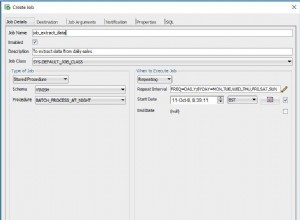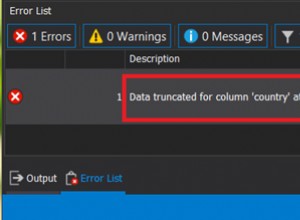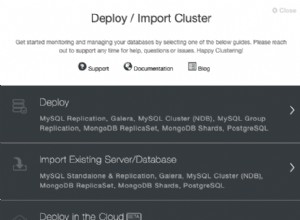Hola,
Continuaré explicando ¿Qué es la arquitectura AlwaysOn de SQL Server y la instalación paso a paso en esta serie de artículos?
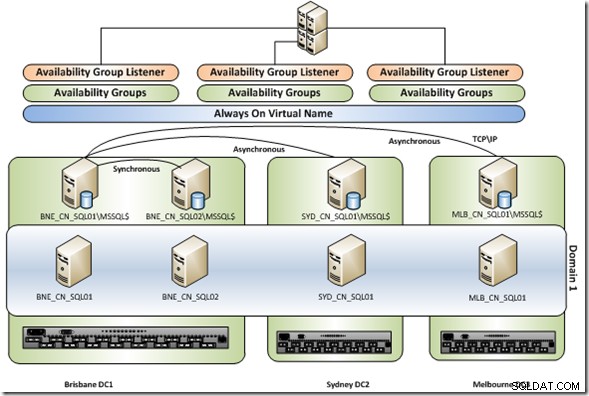
Servidor SQL siempre activo
Lea el artículo anterior de SQL Server AlwaysOn antes de este.
Arquitectura de SQL Server AlwaysOn (grupo de disponibilidad) e instalación paso a paso -2
Instalación del grupo de disponibilidad AlwaysOn
Como en el artículo anterior Una vez completados todos los pasos, haz clic con el botón derecho en Grupos de disponibilidad para monitorear Réplicas de disponibilidad , Bases de datos de disponibilidad, y Oyentes del grupo de disponibilidad a través del Explorador de objetos y seleccione Mostrar panel de la siguiente manera.
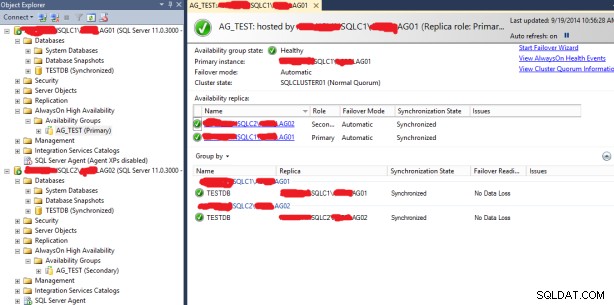
Como se ve en el panel anterior, SQLC1 es la instancia principal, la instancia SQLC2 es secundaria y el modo de conmutación por error es automático y no hay ningún problema con la sincronización.
Haré un ejemplo en nuestro TESTDB para AlwaysOn que insertará datos y sincronizará con el lado secundario. Vamos a hacer los siguientes pasos.
use TESTDB create table TestTable( col1 int identity(1,1) not null, col2 datetime null ) use TESTDB alter table TestTable add constraint DF_TestTable_col2 default (getdate()) for col2 go use TESTDB set nocount on go while 1=1 begin insert TestTable values(default) waitfor delay '00:00:05' end
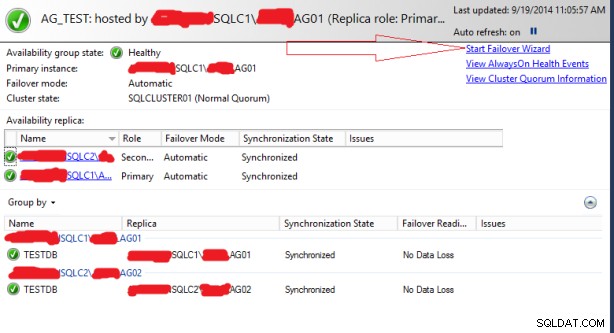
Al insertar datos en SQLC1, que es principal, cuando consultamos desde SQLC2 como se muestra a continuación, los datos se sincronizan con SQLC2 casi instantáneamente. La contribución más importante en esta sincronización en tiempo real es el hecho de que los servidores están uno al lado del otro en el mismo bloque de la red y no hay eventos de espera en la red.

En SQL Server AlwaysOn, mostramos que los datos se sincronizaron con el Secundario al instante. Ahora hagamos una conmutación por error manual y veamos el caso de la conmutación por error. Puede usar este método durante el mantenimiento del servidor, etc. durante cualquier mantenimiento en el servidor principal.
Ejecute el Iniciar asistente de conmutación por error de la siguiente manera desde el tablero de AlwaysOn. Compruebe por última vez antes de iniciar SQLC1 en estado primario, SQLC2 en estado secundario.
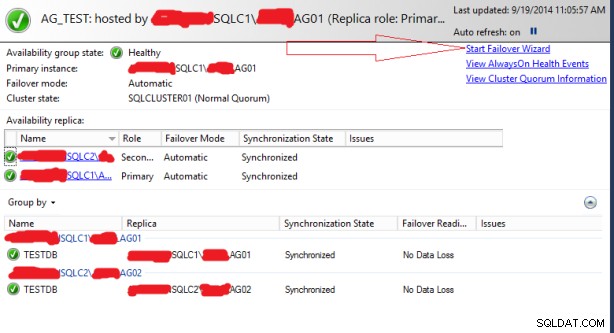
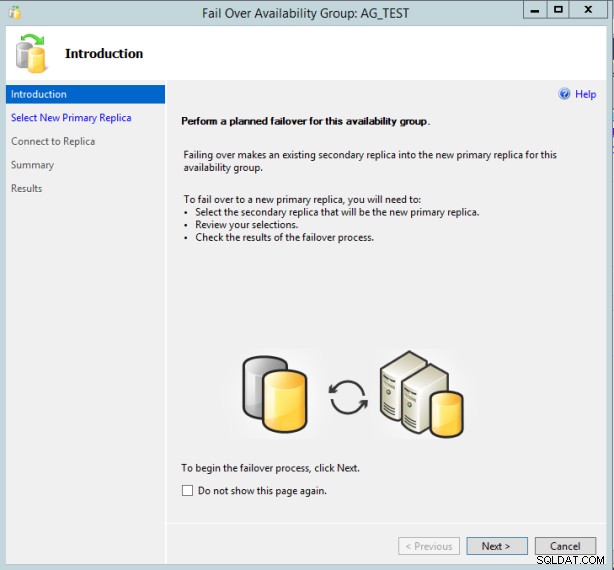
En nuestro escenario, dado que SQLC1 es principal y SQLC2 es secundario, seleccione y conecte secundario de la siguiente manera.
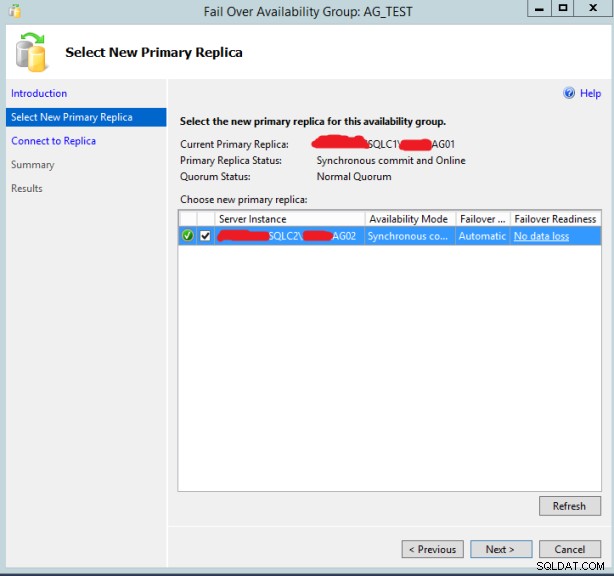
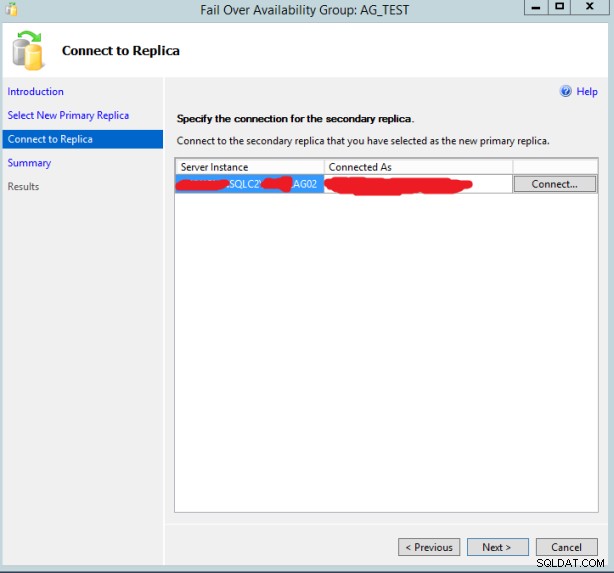
Haga clic en Siguiente en este paso.
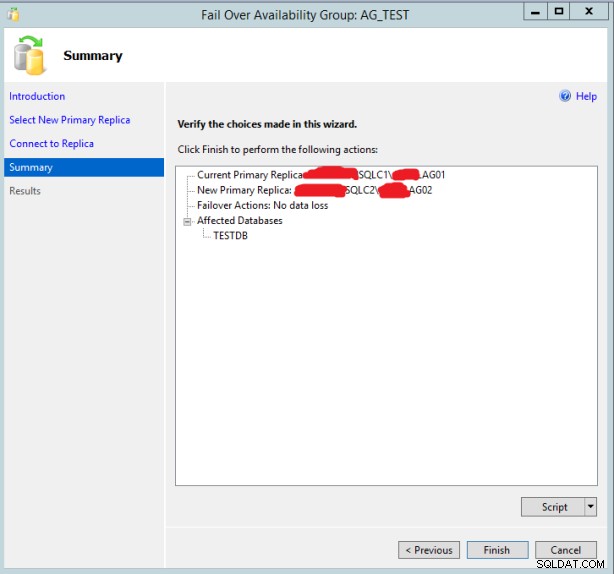
Conmutación por error manual iniciada.
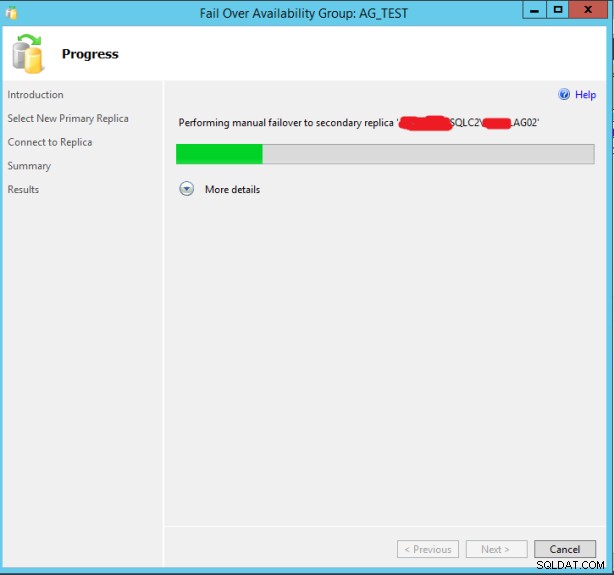
La conmutación por error manual se completó con éxito.
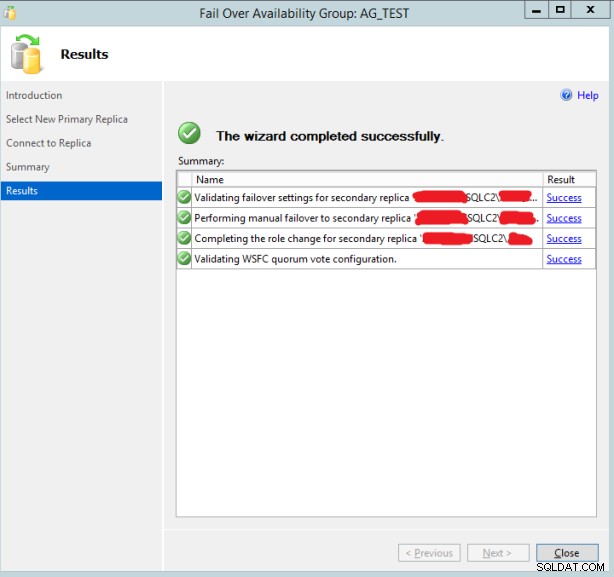
SQLC1 ahora está en el estado Secundario y SQLC2 está en el estado Primario de la siguiente manera.

Una vez que se utiliza el nombre de escucha o la IP de AlwaysOn, esta conmutación por error ocurre en segundos, por lo que no es muy perceptible y el tiempo de inactividad en la aplicación será mínimo.
Puede acceder a las próximas publicaciones relacionadas con SQL Server Always On Installation con el siguiente enlace.
Arquitectura SQL Server AlwaysOn e instalación paso a paso:4 pasos para agregar y eliminar bases de datos